3dsMax怎么建模装饰架模型?
时间:2017-12-02 08:51:16 魔新豆网
3dsMax中想要建模一个装饰架,该怎么建模呢?下面我们就来看看详细的教程。
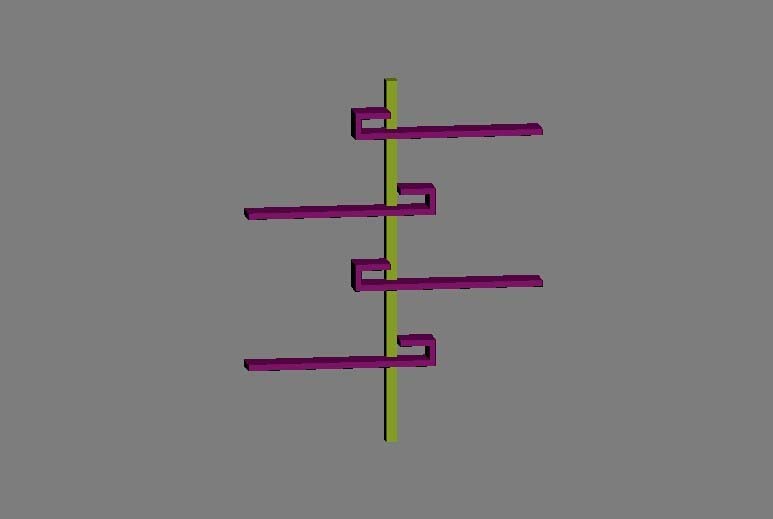
1、在顶视图中绘制一个120*80的矩形。
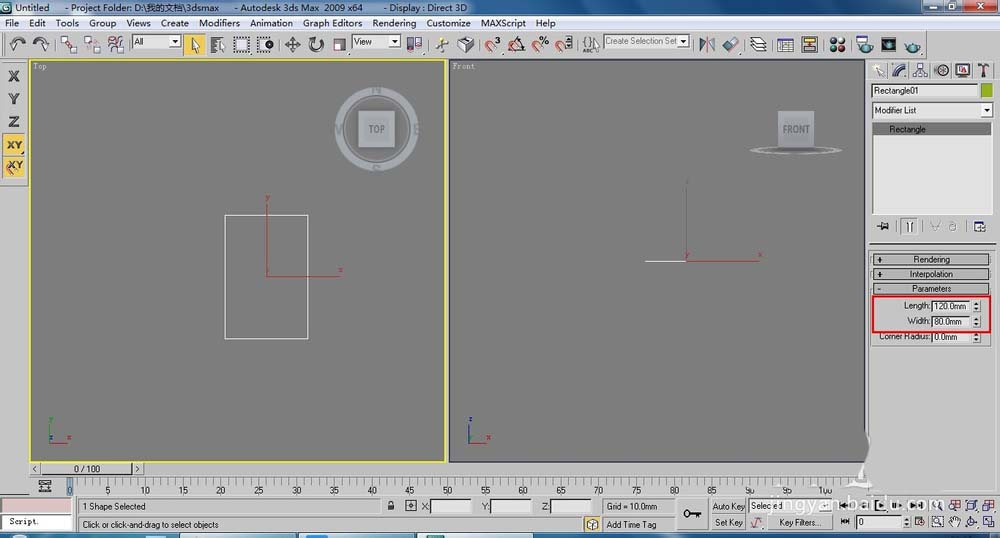
2、执行【Edit Spline】(编辑样条线)命令,按下1键,激活(顶点)层级,选择矩形的所以顶点,在【Geometry】(几何体)卷展栏下【Chamfer】(切角)按钮右侧的文本框中输入5,按Enter键。
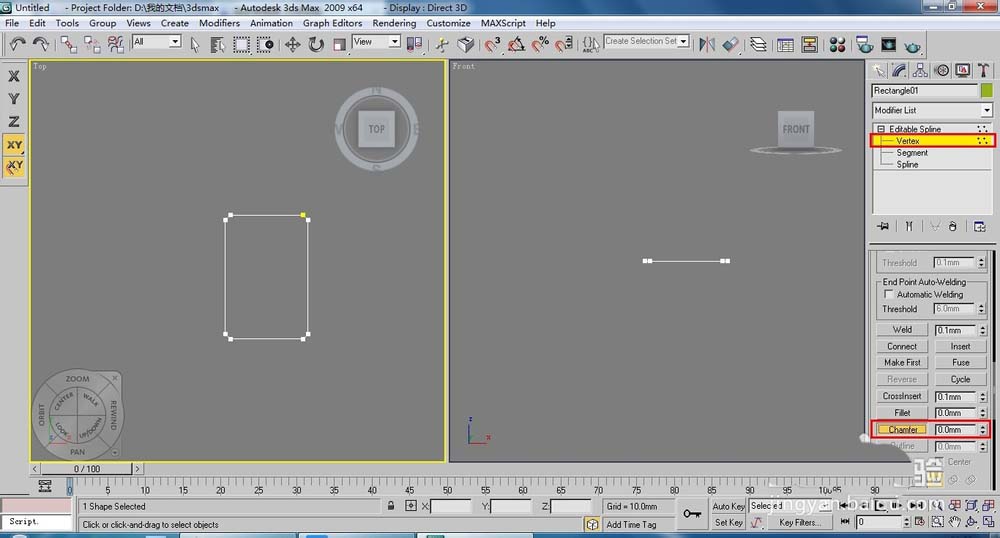
3、为矩形添加一个【Extrude】(挤出)命令,数量设置为2600。
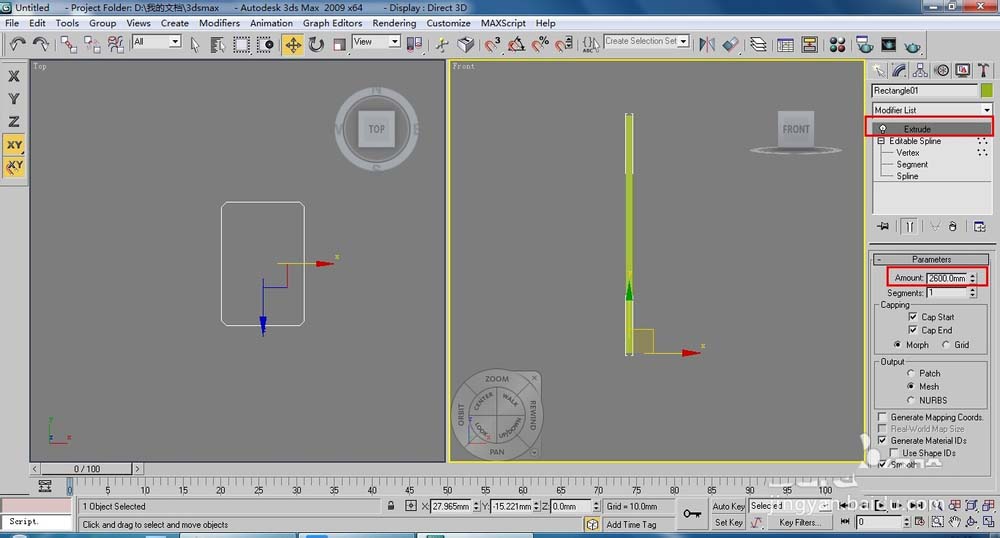
4、在前视图中绘制如下图所示的线形,然后设置【Outline】(轮廓)为40,作为装饰架搁板。
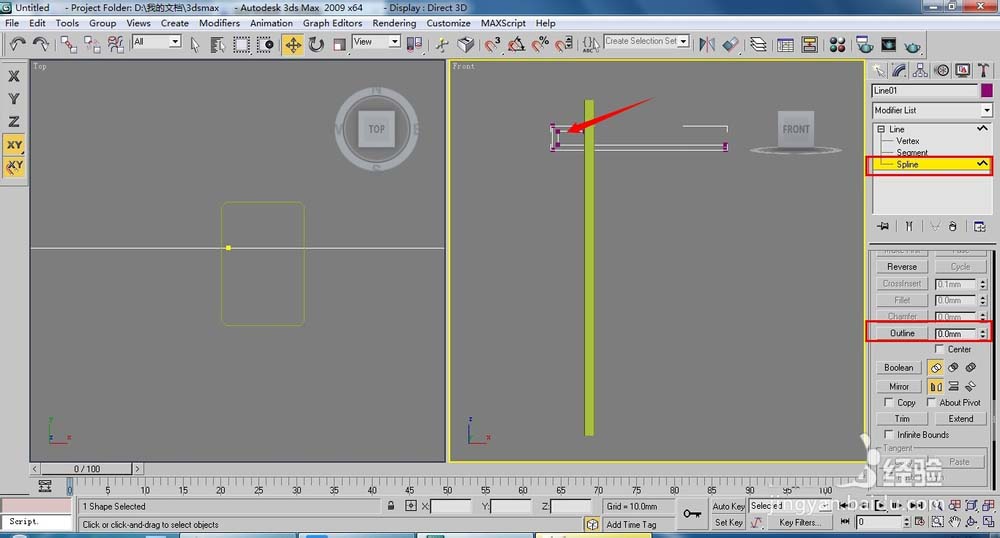
5、为施加轮廓的线形添加一个【Bevel】(倒角)命令,调整倒角的数值,如图。
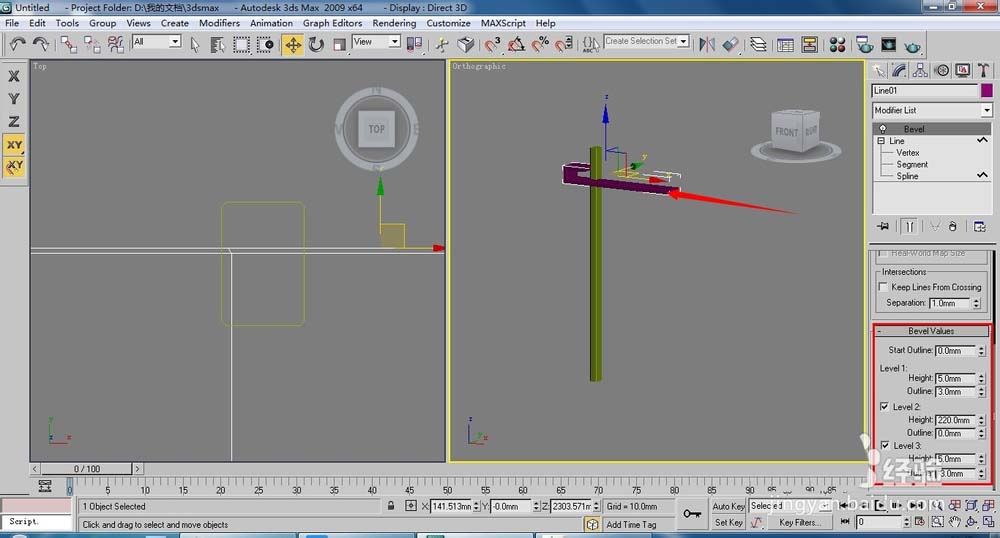
6、在前视图中用【Mirror】(镜像)命令复制一个搁板,放在下面,然后同时选择两个,复制出一组。
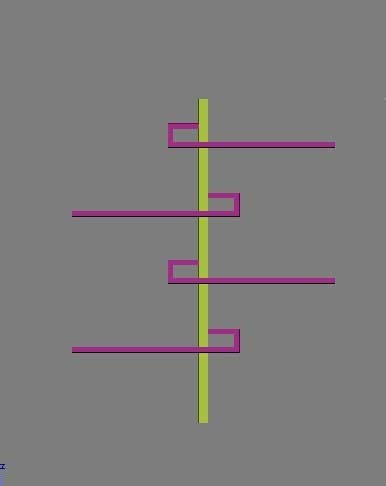
以上就是3dsMax中设计装饰架的教程,希望大家喜欢,请继续关注 生活。
本文标签:
- 上一篇:CAD怎么绘制立体的耳钉模型?
- 下一篇:3dmax怎么使用挤出命令建模多边形柱体?
